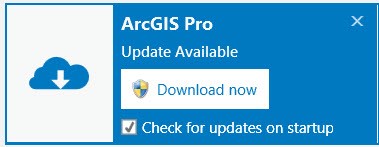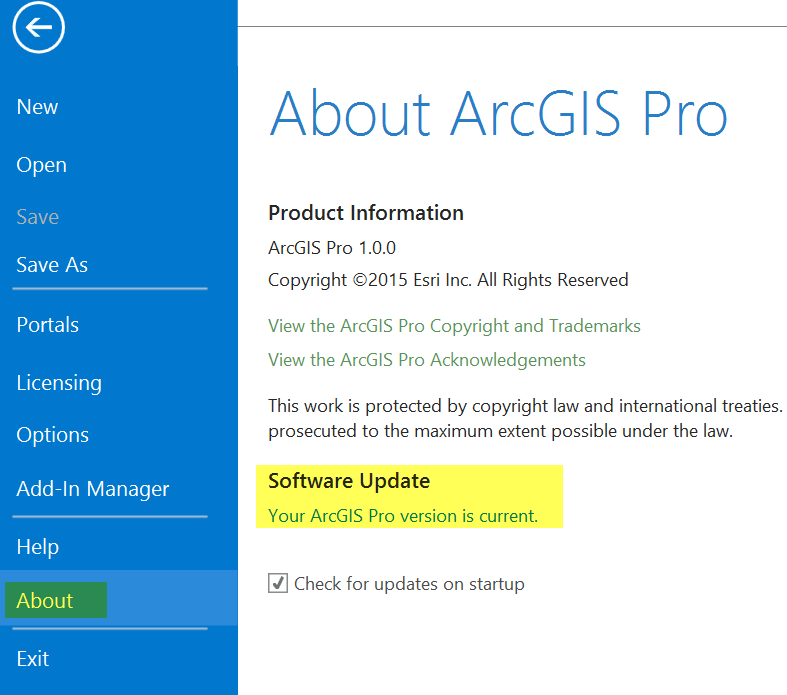- Home
- :
- All Communities
- :
- Worldwide
- :
- Comunidad GEOTEC
- :
- Comunidad GEOTEC Blog
- :
- Cómo aplicar las actualizaciones de software de Ar...
Cómo aplicar las actualizaciones de software de ArcGIS Pro
- Subscribe to RSS Feed
- Mark as New
- Mark as Read
- Bookmark
- Subscribe
- Printer Friendly Page
- Report Inappropriate Content
Actualización: ya no necesita iniciar sesión en ArcGIS Online para recibir una notificación de actualización de ArcGIS Pro. Sin embargo, debe iniciar sesión en ArcGIS Online para descargar e instalar la actualización.
Cuando hay disponible una nueva actualización de software de ArcGIS Pro, a continuación se explica cómo aplicarla.
Si ya instaló ArcGIS Pro y mantuvo la opción predeterminada para recibir notificaciones cuando haya una actualización disponible, verá una notificación cuando inicie ArcGIS Pro (debe iniciar sesión en ArcGIS Online para ver la notificación de actualización). Puede hacer clic en Descargar ahora para iniciar el proceso de actualización de software o cerrar el cuadro de mensaje para descartar la notificación.
Si desmarcó la casilla para que ArcGIS Pro verifique las actualizaciones al inicio, o si se encuentra en medio de una sesión y desea verificar si hay actualizaciones de software disponibles, puede hacer clic en la pestaña Proyecto y hacer clic en Acerca de. Si hay actualizaciones disponibles, puede ejecutar el proceso de actualización (en la imagen a continuación, no hay actualizaciones de software esperando para ser instaladas).
Tenga en cuenta que en cualquier caso, usted decide si desea instalar una actualización de software ArcGIS Pro. Una actualización nunca se instala automáticamente.
Un par de cosas a tener en cuenta:
- Para instalar la actualización de software, su licencia de ArcGIS Pro debe estar registrada (no fuera de línea).
- Si su licencia de ArcGIS Pro se instala y administra a través de Portal for ArcGIS, el administrador de su portal deberá descargar e instalar la actualización de software de ArcGIS Pro para su organización.
You must be a registered user to add a comment. If you've already registered, sign in. Otherwise, register and sign in.